面向 IT 管理员的升级策略

本文适用于想要从 Skype for Business 升级到 Teams 的 IT 管理员。
在实现升级之前,建议阅读以下文章,其中介绍了重要的升级概念和共存行为:
升级选项
本部分介绍如何使用以下升级选项之一实现升级:
如果需要有关这些选项的详细信息,请确保已阅读 选择从 Skype for Business 升级到 Teams 的过程。
重叠功能使用岛模式升级 ()
对于重叠功能升级选项:
如果可以为整个组织执行快速升级,请考虑此选项。 由于运行这两个客户端时最终用户存在潜在的混淆风险,因此最好是可以最大程度地减少用户必须运行这两个客户端的时间段。 应确保用户知道运行这两个客户端。
此选项是现装的模型,除了分配 Teams 许可证之外,不需要管理员操作即可开始使用 Teams。 如果你的用户已在使用 Skype for Business Online,则可能已经处于此模型中。
退出重叠功能模式并迁移到 TeamsOnly 可能具有挑战性。 由于升级的用户仅通过 Teams 进行通信,因此组织中与该用户通信的任何其他用户都必须使用 Teams。 如果你有尚未开始使用 Teams 的用户,则会向缺少的消息公开。 此外,他们不会在 Skype for Business 中看到 TeamsOnly 联机用户。 一些组织选择使用租户全局策略执行租户范围的升级以避免这种情况,但这需要提前规划,并等待所有用户准备好升级。
尚未开始使用 Teams 的组织选择功能升级
如果你的组织在 Teams 中没有任何活动用户,则第一步是将 TeamsUpgradePolicy 的默认租户范围策略设置为 Skype for Business 模式之一,例如 SfbWithTeamsCollab。 尚未开始使用 Teams 的用户不会注意到任何行为差异。 但是,在租户级别设置此策略可以开始将用户升级到 TeamsOnly 模式,并确保升级后的用户仍可与未升级的用户通信。 确定试点用户后,即可将其升级到 TeamsOnly。 如果它们位于本地,请使用 Move-CsUser。 如果它们联机,请使用 Grant-CsTeamsUpgradePolicy 为其分配 TeamsOnly 模式。 默认情况下,这些用户安排的任何 Skype for Business 会议都将迁移到 Teams。
下面是关键命令:
将租户范围的默认值设置为模式 SfbWithTeamsCollab,如下所示:
Grant-CsTeamsUpgradePolicy -PolicyName SfbWithTeamsCollab -Global将试点用户升级到 TeamsOnly,如下所示:
对于联机用户:
Grant-CsTeamsUpgradePolicy -PolicyName UpgradeToTeams -Identity $username对于本地用户:
Move-CsUser -identity $user -Target sipfed.online.lync.com -MoveToTeams -credential $cred
备注:
- 可以将其设置为 SfbWithTeamsCollab,而不是将租户范围策略设置为 SfbWithTeamsCollabAndMeetings。 这会导致所有用户在 Teams 中安排所有新会议。
- 默认情况下,升级到 TeamsOnly 模式或分配 SfbWithTeamsCollabAndMeetings 模式时,Skype for Business 会议将迁移到 Teams。
注意
为即将停用的 Skype for Business Online 做准备,Microsoft 简化了组织迁移到 Teams 的方式。 不再需要在 中Move-CsUser指定开关,-MoveToTeams即可直接将用户从本地直接移动到 TeamsOnly。 以前,如果未指定此开关,则用户从本地 Skype for Business Server 中的驻留转换为 Skype for Business Online,并且其模式保持不变。 现在,使用 Move-CsUser将用户从本地移动到云时,系统会自动为用户分配 TeamsOnly 模式,并且他们的会议从本地自动转换为 Teams 会议,就像 一样 -MoveToTeams switch had been specified,无论是否实际指定了开关。 此行为在所有版本的 Skype For Business Server 和 Lync Server 2013 (上均可用,这些版本从未支持 -MoveToTeams) 。
下图显示了以前未使用 Teams 的组织选择功能升级的概念阶段。 条形的高度表示用户数。 在升级的任何阶段,所有用户都可以相互通信。 Skype for Business 用户使用互操作与 TeamsOnly 用户通信,反之亦然。 处于 Islands 模式的用户必须确保运行这两个客户端。
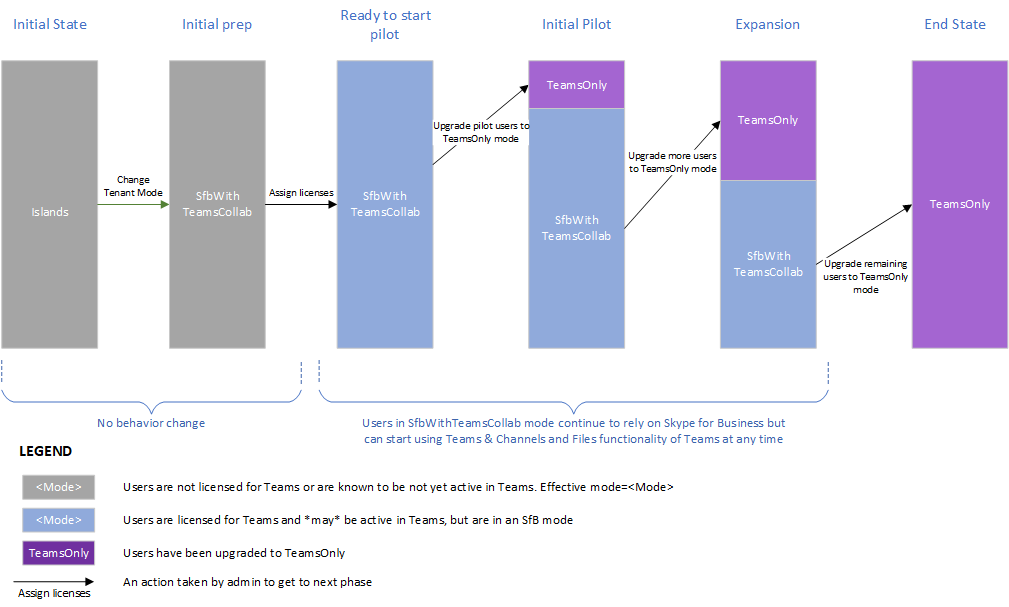
针对已在岛模式下使用 Teams 的组织进行选择功能升级
如果组织中的某些用户在“岛”模式下主动使用 Teams,你可能不希望从现有用户中删除功能。 因此,在更改租户范围策略之前,需要执行额外的步骤。 解决方案是在将租户范围策略设置为 SfbWithTeamsCollab 之前,将这些现有的活动 Teams 用户“祖父”设置为“岛”模式。 完成此操作后,可以继续上述部署,但是,你将有两组要迁移到 TeamsOnly 的用户:在 Teams 中处于活动状态的用户处于“岛”模式,其余用户处于 SfbWithTeamsCollab 模式。 你可以逐步将这些用户移动到 TeamsOnly 模式。
按如下所示查找 Teams 中处于活动状态的用户:
- 在 Microsoft 365 管理中心的左侧导航栏中,依次转到“报表”和“使用情况”。
- 在“选择报表”下拉列表中,选择“Microsoft Teams”,然后选择“用户活动”。 这会提供在 Teams 中处于活动状态的用户的可导出表。
- 选择“导出”,打开 Excel 并筛选,以仅显示 Teams 中处于活动状态的用户。
对于在步骤 1 中找到的每个活动 Teams 用户,请在远程 PowerShell 中为他们分配岛模式。 这允许你转到下一步,并确保不会更改用户体验。
$users=get-content "C:\MyPath\users.txt" foreach ($user in $users){ Grant-CsTeamsUpgradePolicy -identity $user -PolicyName Islands}将租户范围策略设置为 SfbWithTeamsCollab:
Grant-CsTeamsUpgradePolicy -Global -PolicyName SfbWithTeamsCollab将所选用户升级到 TeamsOnly 模式。 可以选择在 Islands 模式或 SfbWithTeamsCollab 模式下升级用户,但你可能希望首先在“岛”模式下升级用户,以最大程度地减少用户处于岛屿模式时可能出现的混淆的可能性。
对于驻留在 Skype for Business Online 中的用户:
Grant-CsTeamsUpgradePolicy -Identity $user -PolicyName UpgradeToTeams对于驻留在本地 Skype for Business Server 中的用户:
Move-CsUser -Identity $user -Target sipfed.online.lync.com -MoveToTeams -credential $cred
下图显示了选择功能转换的概念阶段,其中一开始有活动的 Islands 用户。 条形的高度表示用户数。 在升级的任何阶段,所有用户都可以相互通信。 Skype for Business 用户使用互操作与 TeamsOnly 用户通信,反之亦然。
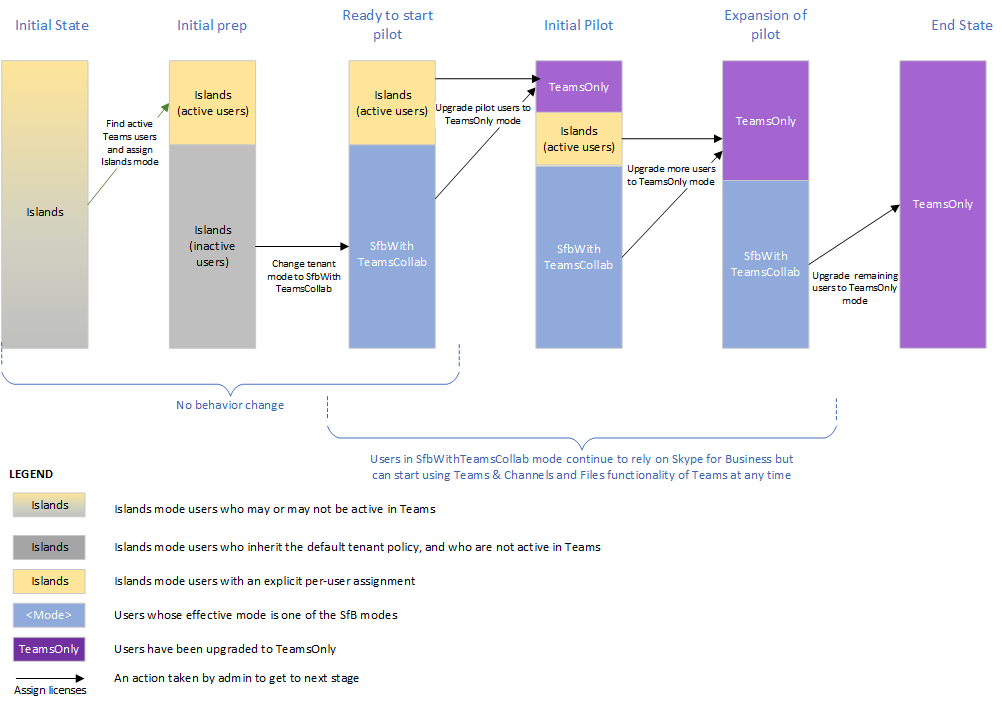
相关链接
面向同时使用 Teams 和 Skype for Business 的组织的迁移和互操作性指导
配置 Skype for Business Server 与 Microsoft 365 或 Office 365 之间的混合连接
反馈
即将发布:在整个 2024 年,我们将逐步淘汰作为内容反馈机制的“GitHub 问题”,并将其取代为新的反馈系统。 有关详细信息,请参阅:https://aka.ms/ContentUserFeedback。
提交和查看相关反馈